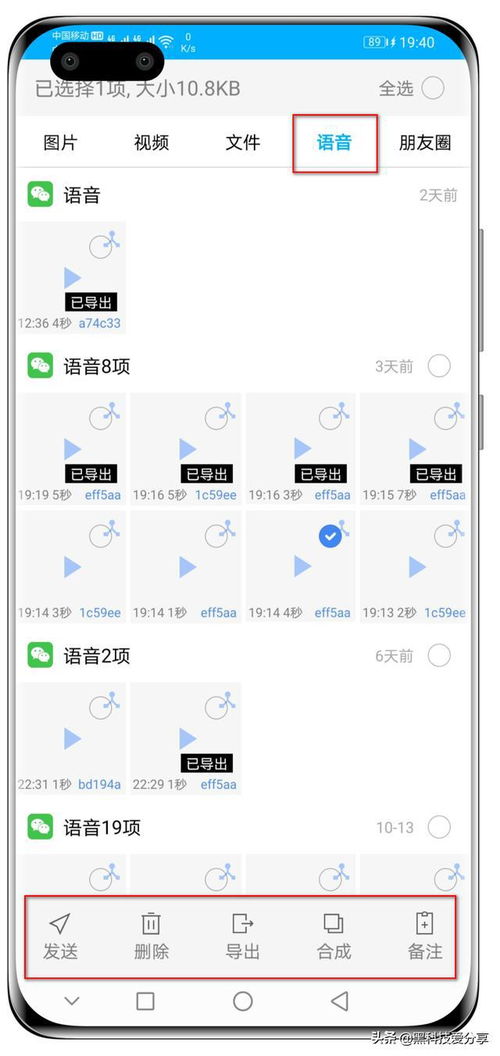mac系统安装程序,轻松实现系统升级与优化
时间:2025-01-21 来源:网络 人气:
亲爱的Mac用户们,你是否在为安装新程序而烦恼?别担心,今天我要带你一起探索Mac系统安装程序的奥秘,让你轻松成为安装达人!
一、Mac系统安装程序的途径

1. Mac App Store
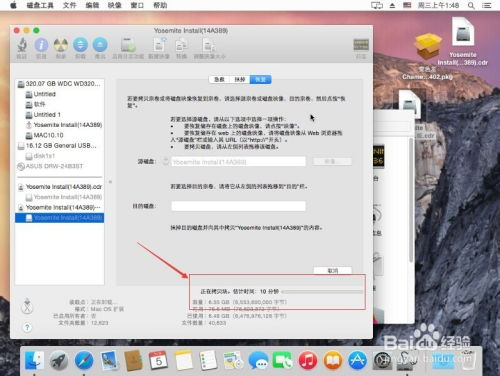
Mac App Store是苹果官方的应用商店,里面汇集了丰富的应用程序。只需在App Store中搜索你想要的程序,点击“获取”按钮,稍等片刻,程序就会自动下载并安装到你的Mac上。
2. 官方网站下载
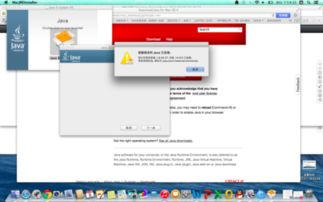
许多软件开发商都有自己的官方网站,你可以在官网上下载适合Mac系统的安装包。下载完成后,只需按照以下步骤进行安装:
(1)打开下载的.dmg文件,它会自动打开一个窗口,展示程序图标。
(2)将程序图标拖动到“应用程序”文件夹中,完成安装。
3. 第三方网站下载
除了官方渠道,你还可以在第三方网站上下载Mac软件。但请注意,下载时要确保来源可靠,避免下载到恶意软件。
二、安装程序的详细步骤
1. 打开.dmg文件
下载完成后,双击打开.dmg文件,它会自动打开一个窗口,展示程序图标。
2. 拖动程序图标
将程序图标拖动到“应用程序”文件夹中,释放鼠标,程序开始安装。
3. 打开应用程序
安装完成后,在“应用程序”文件夹中找到程序图标,双击打开即可。
三、安装过程中的注意事项
1. 系统要求
在安装程序之前,请确保你的Mac满足该程序的系统要求。否则,程序可能无法正常运行。
2. 权限问题
部分程序在安装过程中需要管理员权限,此时会提示输入管理员密码。请输入正确的密码,以便程序正常安装。
3. 安装路径
默认情况下,程序会安装到“应用程序”文件夹中。如果你需要更改安装路径,可以在安装过程中进行设置。
四、卸载程序的技巧
1. 拖拽到废纸篓
在“应用程序”文件夹中找到要卸载的程序,将其拖拽到废纸篓中,释放鼠标,程序开始卸载。
2. 删除配置文件
部分程序在安装过程中会在系统目录中生成配置文件。为了彻底卸载程序,请进入“用户”目录下的“Library”文件夹,找到并删除相应的配置文件。
3. 使用第三方卸载工具
市面上有许多第三方卸载工具,可以帮助你轻松卸载程序,并清理残留文件。
五、
通过以上介绍,相信你已经掌握了Mac系统安装程序的技巧。现在,你可以尽情享受Mac带来的便捷和乐趣了!记住,安装程序时要确保来源可靠,避免下载到恶意软件。同时,定期清理不必要的程序,保持系统整洁。祝你在Mac的世界里畅游无阻!
相关推荐
教程资讯
教程资讯排行